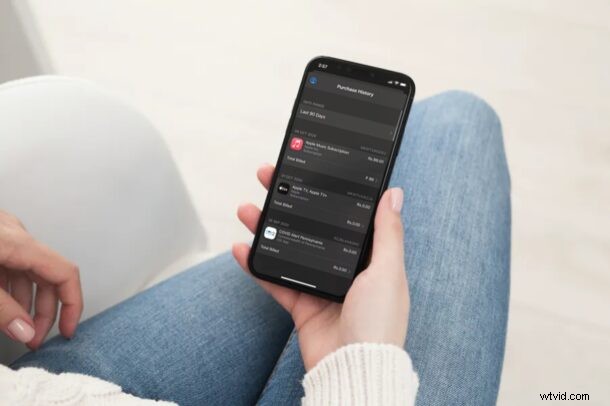
Vuoi vedere la cronologia degli acquisti che hai effettuato con il tuo account Apple? Forse la tua carta di credito è stata addebitata da Apple per una transazione non autorizzata? Forse uno dei tuoi familiari ha acquistato un'app a tua insaputa? Per fortuna, puoi controllare la cronologia degli acquisti dal tuo iPhone o iPad e chiarire tutti i tuoi dubbi.
La cronologia degli acquisti include un elenco di tutte le transazioni effettuate su App Store, iTunes Store, Apple Books e l'app Apple TV. Ciò include anche gli abbonamenti a servizi come iCloud, Apple Music, ecc. Ciò ti consente di controllare tutte le tue transazioni e assicurarti che siano accurate. Inoltre, se hai più metodi di pagamento collegati al tuo account Apple, puoi persino vedere quale carta di credito è stata utilizzata per acquistare un articolo.
Diamo un'occhiata a come puoi vedere la cronologia degli acquisti direttamente dal tuo dispositivo.
Visualizzazione della cronologia degli acquisti da iPhone e iPad
Finché il tuo dispositivo esegue una versione recente di iOS o iPadOS, i seguenti passaggi saranno abbastanza identici. Ora, senza ulteriori indugi, iniziamo.
- Vai a "Impostazioni" dalla schermata iniziale del tuo iPhone o iPad.

- Nel menu delle impostazioni, tocca il nome del tuo ID Apple che si trova proprio in alto.

- Qui, tocca "Media e acquisti" che si trova proprio sotto l'opzione iCloud, come mostrato di seguito.
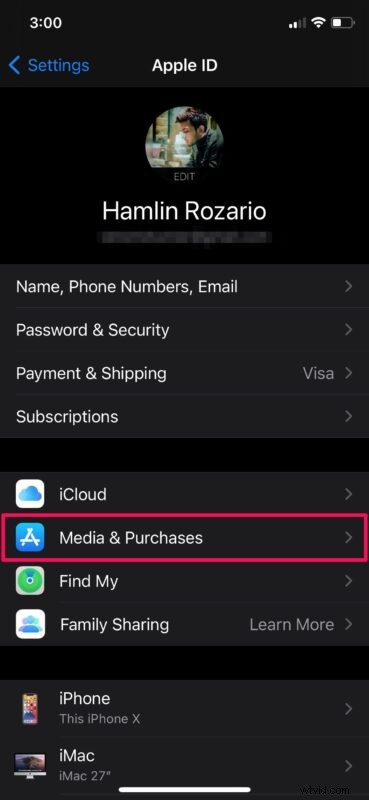
- Ora, scorri verso il basso e tocca "Cronologia acquisti" che si trova appena sotto Abbonamenti.

- Per impostazione predefinita, qui vengono visualizzati tutti gli acquisti che hai effettuato negli ultimi 90 giorni. Tuttavia, puoi accedere anche alle tue transazioni precedenti. Tocca "Ultimi 90 giorni" per filtrare la ricerca.
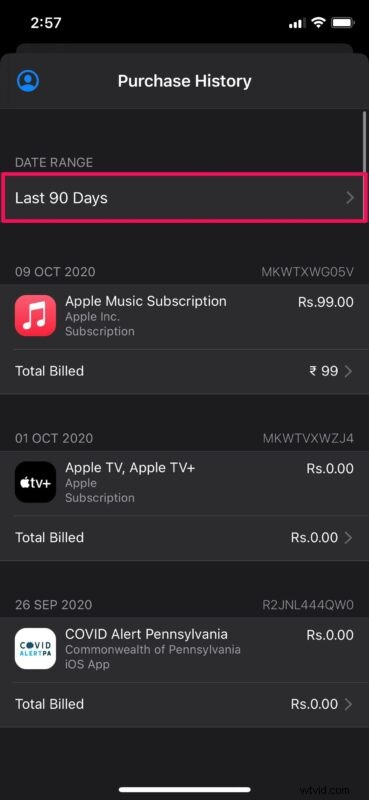
- Ora avrai la possibilità di selezionare l'anno in cui è stata effettuata la transazione, quindi potrai filtrare ulteriormente la ricerca in base al rispettivo mese.
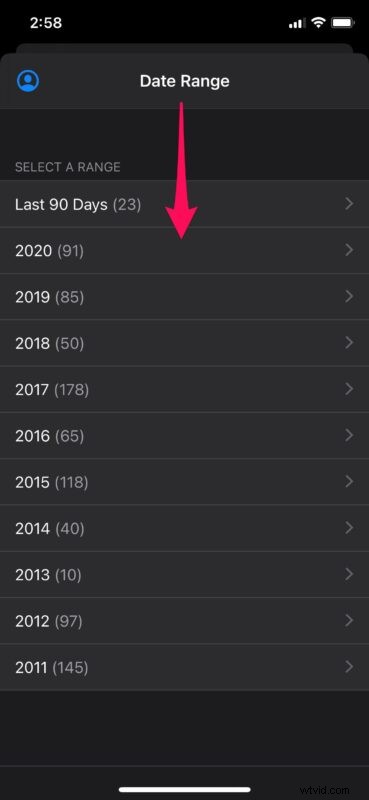
Abbastanza facile e diretto, vero?
D'ora in poi, non devi farti prendere dal panico quando vedi un addebito su carta di credito da parte di Apple di cui non sei sicuro. L'acquisto potrebbe essere un download di app a pagamento, una transazione in-app o anche un canone di abbonamento mensile di cui la maggior parte delle persone non tiene traccia.
Vale la pena sottolineare che i download di app gratuite verranno visualizzati anche nella cronologia degli acquisti.
Controllare la cronologia degli acquisti sarebbe un modo semplice per vedere se sulla tua carta di credito è stato addebitato un acquisto effettuato da uno dei membri della tua famiglia sul proprio account Apple. Per assicurarti che ciò non accada di nuovo, puoi limitare i loro acquisti aggiungendo fondi al loro account Apple come saldo ID Apple che può essere utilizzato per acquistare app o pagare abbonamenti come iCloud e Apple Music.
Se stai cercando di annullare un abbonamento attivo, non è necessario visualizzare la cronologia degli acquisti. Puoi leggere questo per scoprire come gestire e annullare gli abbonamenti attivi dal tuo iPhone e iPad.
Sei riuscito a rivedere la cronologia degli acquisti per risolvere il problema che stavi riscontrando? Qual è la tua opinione su questa elegante opzione per visualizzare tutti i tuoi acquisti in un unico posto? Condividi le tue preziose opinioni ed esperienze nella sezione commenti in basso.
